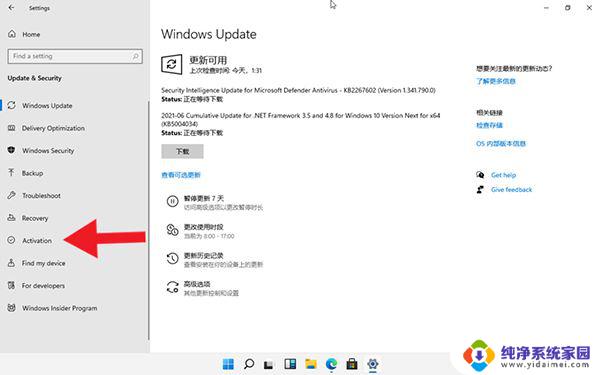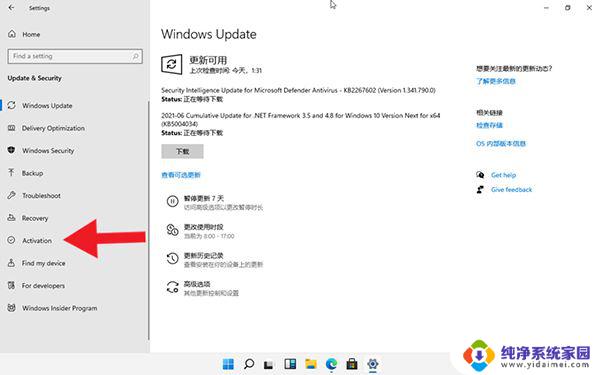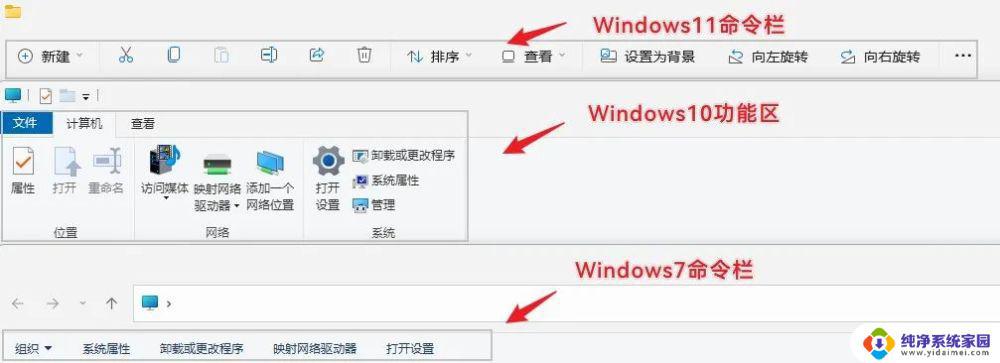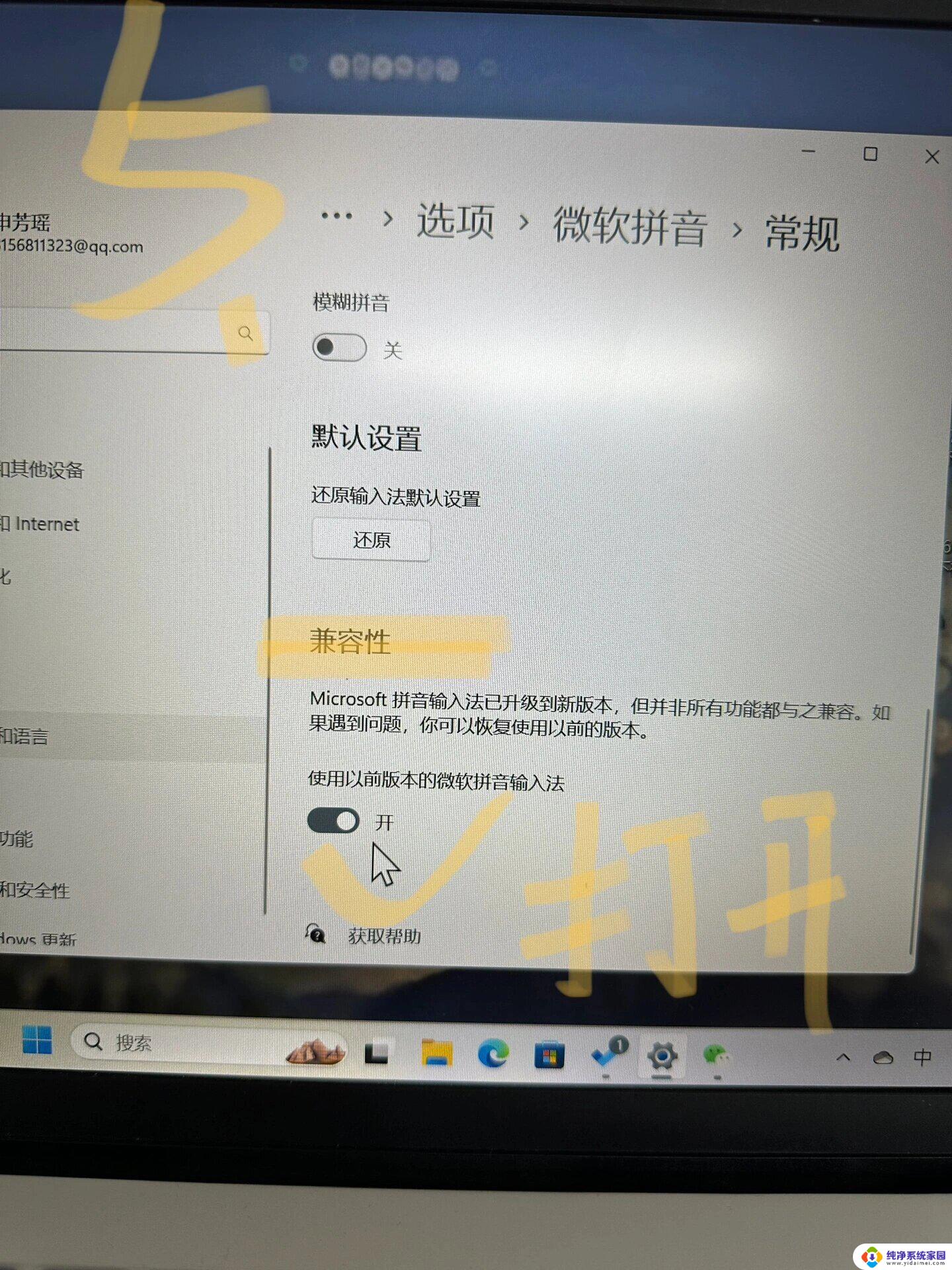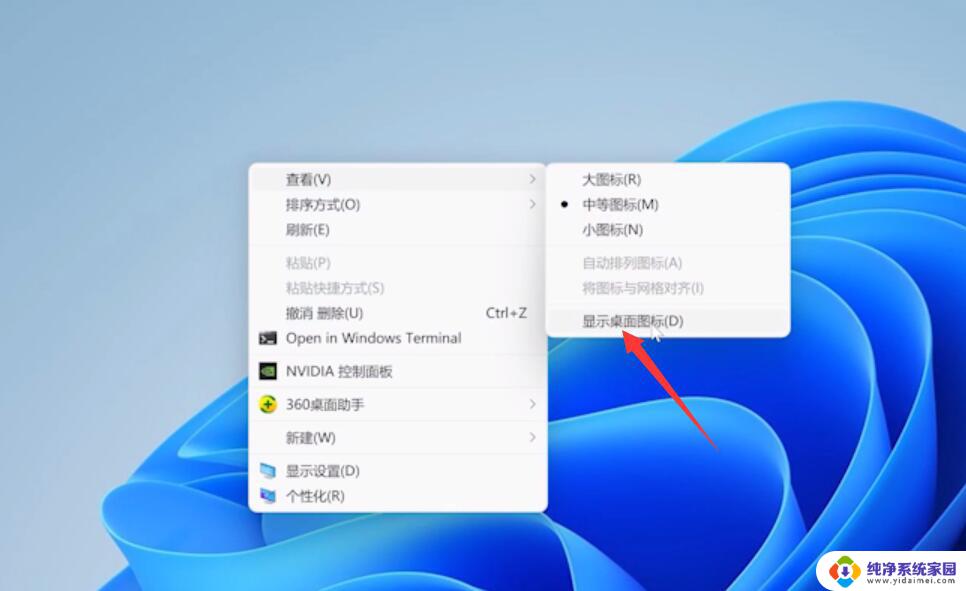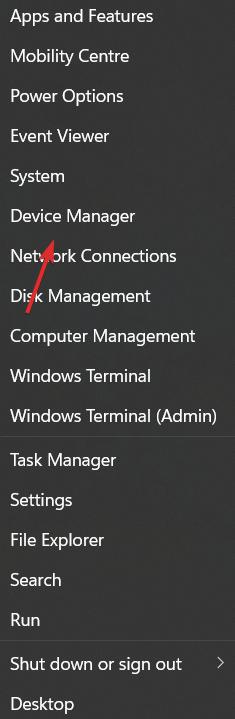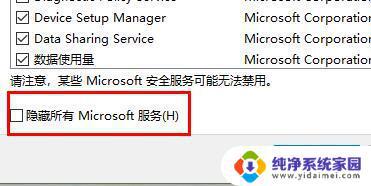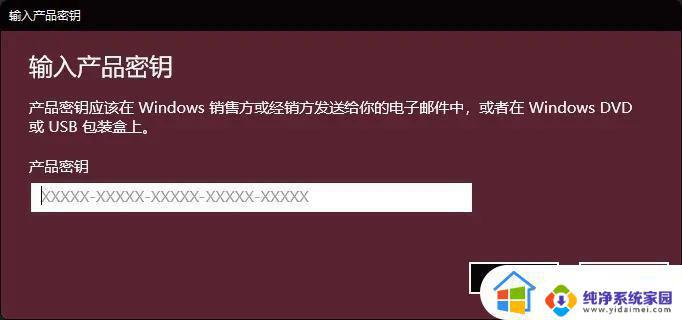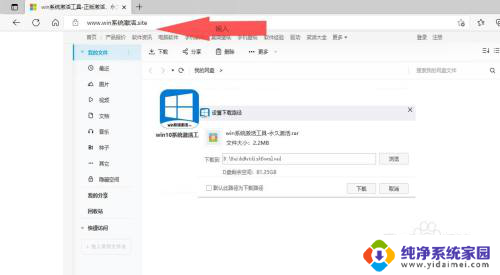Win11不能数字激活?解决方法来了!
win11不能数字激活,不久前微软刚刚发布了最新的操作系统——Windows 11,然而与以往不同的是,这一次Win11竟然无法使用数字激活。自从这个消息传出后,就引发了广泛的关注和热议。对于Win11无法使用数字激活的原因,有人认为是为了刺激大家更换硬件,有人则认为是为了防止盗版。不过无论原因如何,这个问题的存在无疑会对很多用户造成不便和困扰。那么面对这个问题,我们该如何处理呢?
具体步骤:
1、在更新了Windows 11系统的电脑上登录微软账号,该账号需要是激活win10后所登录的账号;
2、使用快捷键【Win+R】打开设置,进入【Update & Security】更新和安全中;
3、点击左侧的【Activation】激活中;
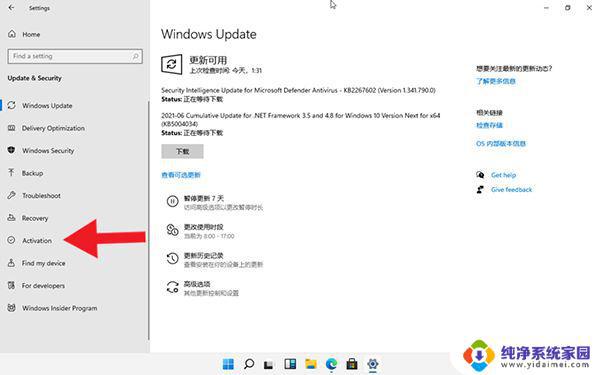
4、点击右侧页面的【Change Product Key】更改产品密钥,选择【我更改了此设备的硬件】。输入3V66T密钥并安装;
经过测试,Windows 11安装密钥和 Windows 10是一样的,所以我们可以直接在安装的时候通过密钥来激活。
专业版安装密钥:VK7JG-NPHTM-C97JM-9MPGT-3V66T
家庭版安装密钥:YTMG3-N6DKC-DKB77-7M9GH-8HVX7
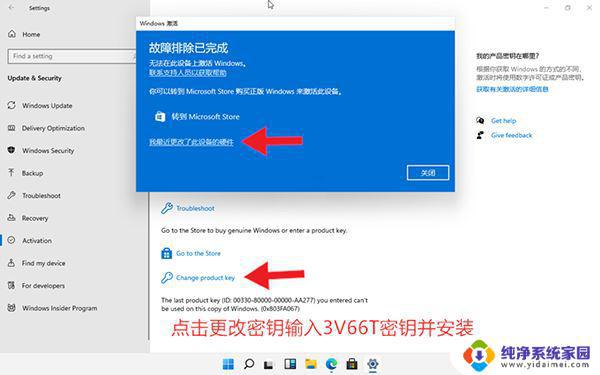
5、在设备中选择一塔数字权利设备进行授权转移,如果显示VMware INC的均为虚拟机获取的授权;
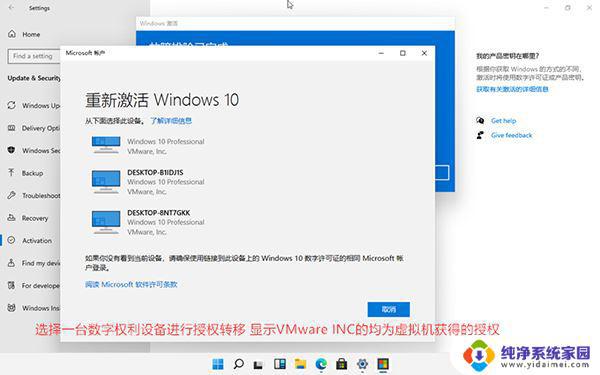
6、选择设备后,勾选【这是我正在使用的设备】,点击【激活】即可;
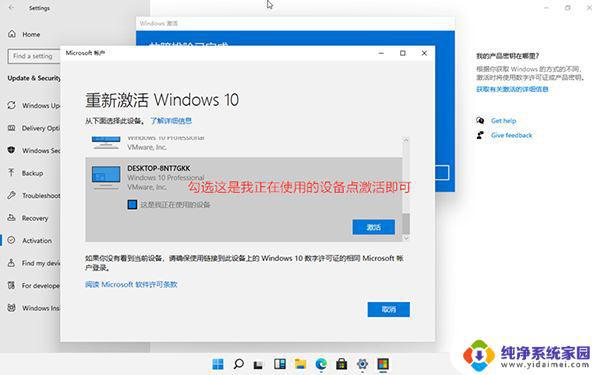
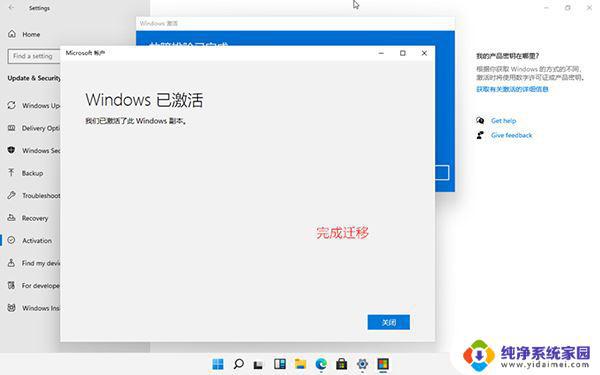
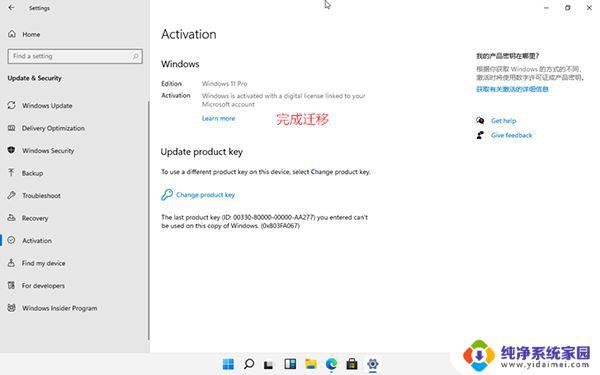
以上是Win11无法进行数字激活的全部内容,如果你遇到这种情况,可以按照小编的方法进行解决,希望这些方法能帮到你。